Cómo usar diferentes funciones de safari en iPhone X
Miscelánea / / August 05, 2021
ROM personalizada | CyanogenMod | Aplicaciones de Android | Actualización de firmware | MiUi | Todo Stock ROM | Lineage OS |
Safari es el navegador web nativo de Apple disponible en todos sus dispositivos. El navegador es rápido e inteligente y tiene muchas funciones para ayudar a los usuarios a navegar de la forma que deseen. Pero la mayoría de los usuarios de iPhone saben menos acerca de las funciones y, en su mayoría, terminan sin aprovechar al máximo. Aunque hay otras aplicaciones de terceros, cuando se trata de iPhone, la mayoría de las personas tienden a utilizar el navegador Safari. Lea este artículo para descubrir cómo usar las diferentes funciones de Safari en el iPhone X.
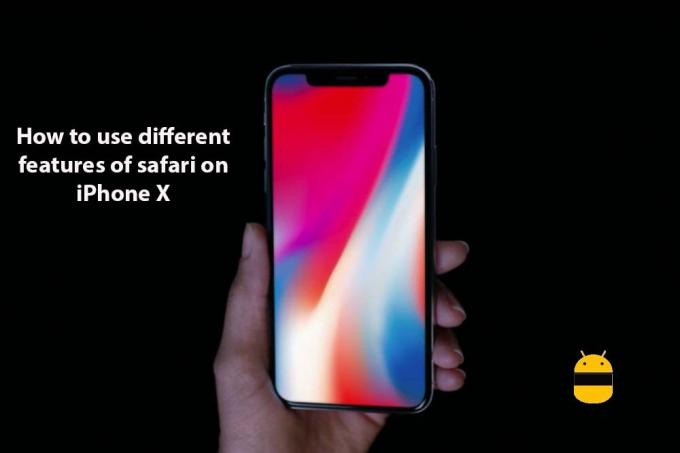
Tabla de contenido
-
1 Pasos para usar diferentes funciones de Safari en iPhone X
- 1.1 Cómo marcar o guardar páginas web
- 1.2 Cómo hacer que el iPhone lea el contenido
- 1.3 Cómo restringir el historial de búsqueda
Pasos para usar diferentes funciones de Safari en iPhone X
El navegador Safari sigue mejorando y Apple tiene la intención de hacerlo así. Hay muchas funciones interesantes disponibles en Safari para una mejor experiencia de navegación para los usuarios. Este artículo le mostrará algunos de ellos y cómo hacerlo.
Cómo marcar o guardar páginas web
Esta es una opción que salva vidas y es imprescindible incluso para la navegación más simple. Para alguien que sigue navegando por Internet, recordar enlaces será muy difícil, por lo que lo mejor que puede hacer es agregar un marcador o guardar páginas web. Los pasos para hacer esto en el navegador Safari son:
- Abra el navegador Safari
- Vaya a la página web que necesita marcar
- Toque el botón de compartir en el centro de la barra inferior
- Toque en agregar marcador o agregar a favorito
Cómo hacer que el iPhone lea el contenido
Si eres un lector perezoso, puedes hacer que el navegador lea toda la página web por ti. Debe habilitar la opción de pantalla de voz para que esto sea posible. Los pasos para habilitar esto son:
- Configuración abierta
- Toque en general
- Toca accesibilidad
- Toca el habla
- Alternar en la pantalla de habla
Cuando está habilitado, puede deslizar desde la parte superior con dos dedos cuando esté en una página web para comenzar la lectura.
Cómo restringir el historial de búsqueda
Safari proporciona una opción de búsqueda privada que no almacenará ningún historial de búsqueda. Los pasos para habilitarlo son:
- Abrir Safari
- Toque la opción de páginas en la esquina inferior derecha
- Toque la opción privada para activar y desactivar la navegación privada
Espero que esta guía haya sido útil para comprender cómo usar diferentes funciones de Safari en iPhone X. Si tiene alguna pregunta o comentario, deje un comentario a continuación.


